灵华画笔助手是一款PS专用的辅助设计工具,可以给画师们提供更好的水墨风格画笔,安装简单,功能强大,载入后你能自由选择自己喜欢的灵华画笔,然后尽情画出好看的水墨图画。搭配画板的话使用体验更加,美术生和书法生都非常适合使用这款画笔工具。
软件介绍
灵华画笔助手是一款辅助PS画画和平面设计的专业工具,如果你是画师和设计师,也许有用,重要的是,这个工具是免费的,并且会不断增加新功能!
此工具经常适用于用户在绘制中国风、山水画等场景时使用,配合数位板,可以运用传统的勾皴擦点染笔法,轻松画出浓淡干湿枯效果,可谓是PS用户的最佳选择,赶快来试试吧!

有什么用
1-添加和切换画材——宣纸、水彩、油画布等;
2-添加特效——水彩湿边、烟雾化、置换扭曲、紊乱抽丝、图层碎片化、快速生成彩色杂线、绘制彩色等高线等;
3-辅助灵华画笔——去除某些笔刷生成的淡阴影、清除图层内容、按图层亮度抠图、快速切换不同类型参考网格等。
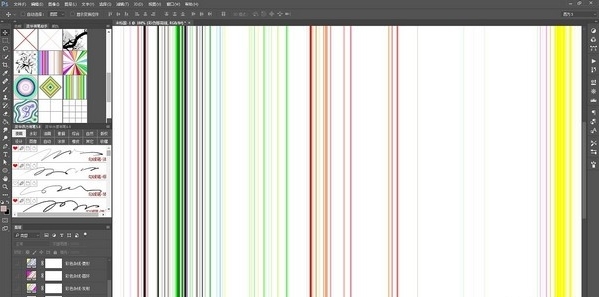
安装教程
1、打开灵华画笔助手的安装程序,点击下一步继续安装
2、然后阅读并勾选同意此协议,点击下一步
3、前提是用户电脑中有安装PS软件,然后就会将灵华画笔助手运用到其中
4、最后点击完成即可
怎么导入
在安装完灵华画笔助手后,用户还需要自己动手将这款画笔插件导入到PS软件中,这样才能够让自己在PS中画出好看的效果,但是很多用户安装完毕后,不知道怎么做才能进行导入,所以下面带来画笔的导入技巧,让你的PS中出现这些画笔。
1.首先准备好笔刷文件,笔刷的格式是abr格式的,所以一定看清楚笔刷的格式再去安装。
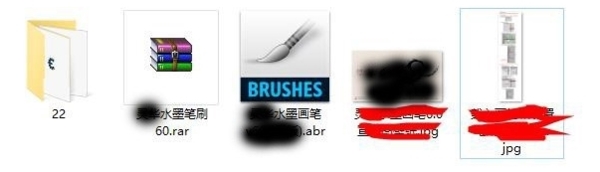
2.接着打开ps软件,这里用的是ps cc的软件,然后选择左侧工具栏的画笔工具,如图所示:

3.接着在上方的工具栏会显示画笔的调整界面,点击画笔然后在弹出的设置界面窗口选项右侧的齿轮图标。
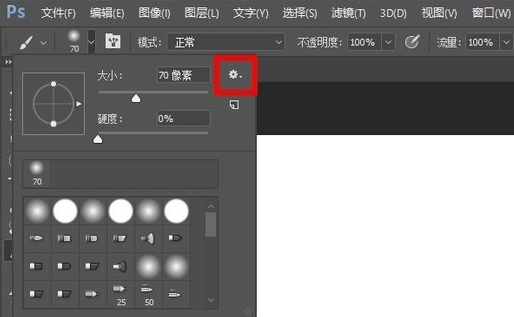
4.接着在弹出的右键菜单中选择其中的载入画笔选项,这里的操作就是要载入笔刷文件,如图所示:
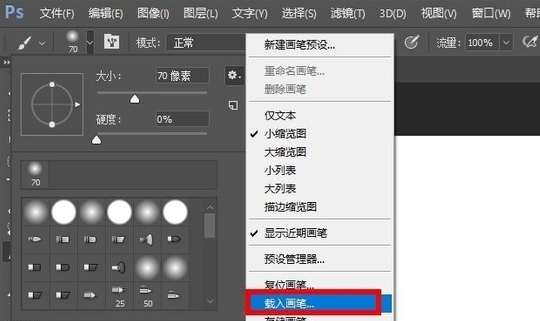
5.接着会弹出选择笔刷文件的窗口,找到之前存放笔刷的文件夹,然后选择载入即可。
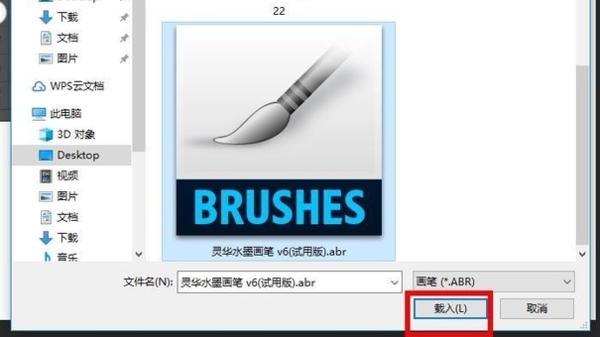
6.接着在画笔的列表中就可以看到载入的笔刷文件了,笔刷都以缩略图的形式显示在列表中,这样就导入成功了。
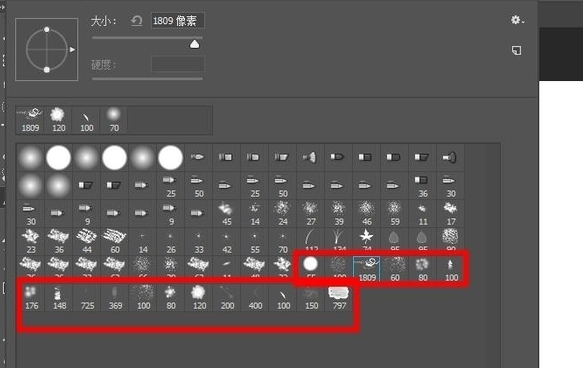
7.接下来就可以选择其中载入的笔刷文件进行绘画了,到这里,安装笔刷的方法也到此为止,接下来大家可以试试了。
未经正确签署
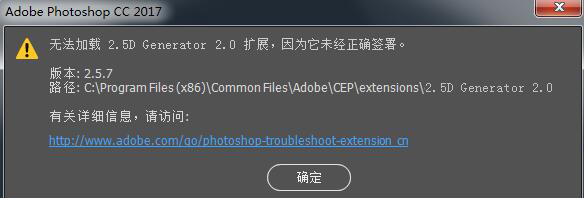
用户在安装灵华画笔助手时,常常会出现因为PS软件本身设置不当而出现的问题,比如就会出现未经正确签署,导致画笔功能无法正常使用的问题,这可以通过注册表或软件内部设置解决,不过不保证软件内设置就一定有效,下面带来两种方法介绍,注册表法可以大概率解决签署问题。
方法一:内部设置法
打开PS2019,点击“窗口”-“扩展功能”-“2.5D Generator 2.0”即可使用扩展面板,然后解决签署问题。
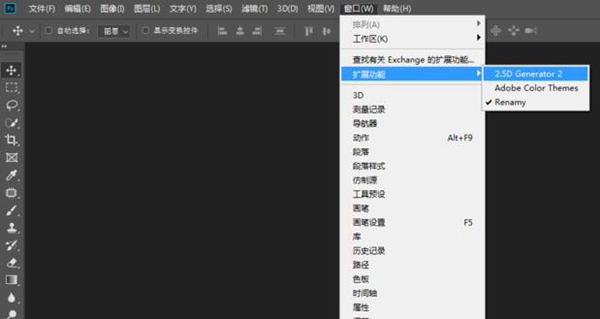
方法二:注册表法
鼠标右击【开始】按钮选择【运行】。按快捷键【win+R】也可以快速打开。
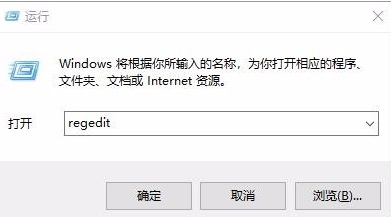
2.按照以下路径
HKEY_CURRENT_USER/Software/Ad·o·b·e/CSXS.7
打开CSXS.7的文件夹。
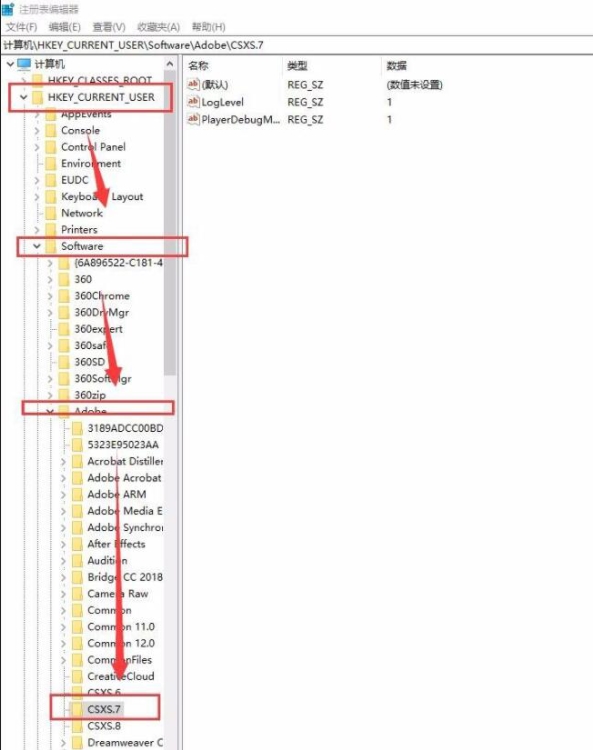
3.在空白处鼠标右击【新建】-【字符串值】。
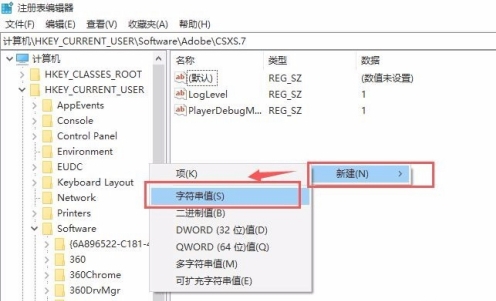
4.鼠标右击【新值 #1】重命名为【PlayerDebugMode】(如果发现注册表已经有一个一样的,那就到CSXS.6或CSXS.8里面新建),然后双击设置数值数据为【1】,最后确定即可。
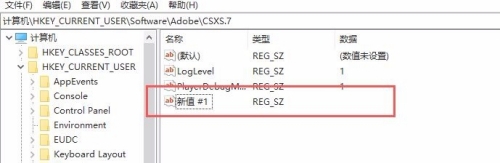
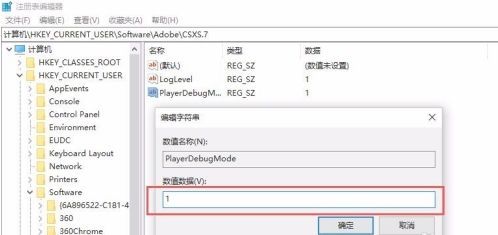
那么到这里就完成了,就是这么简单!孩子的户口也就上好了,PS软件也就会认可你这个插件是合法程序,重启一下软件(不用重启也可以,保险起见)就可以正常使用了。
怎么用
PS灵华画笔助手这苦啊农工局导入之后,用户就能在里面选择自己喜欢的画笔进行画画了,但是很多用户将画笔导入后,还是不清楚到底怎么用,所以下面带来画笔的使用方法,总体来讲只需要找到画笔的位置,然后选择样式即可。
1.单击右侧的画笔预设窗口图标,如下图所示。
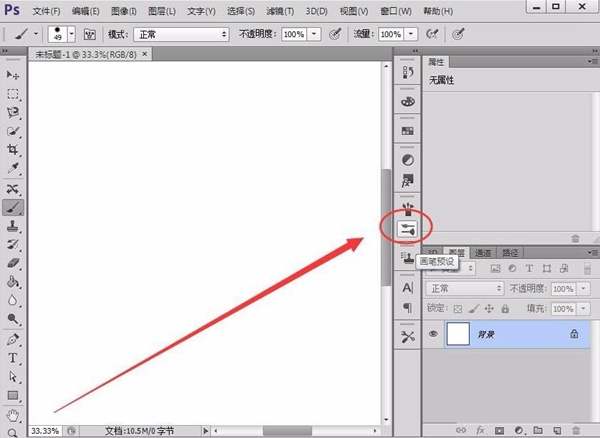
2.选择一种预设画笔,本例为豪放淡墨笔。
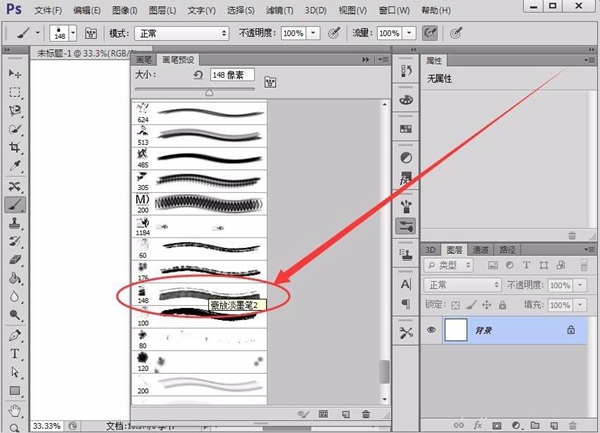
3.就可以画笔在PS上绘制水墨画了。之后你就可以接上自己的画板,用这个画笔工具画出好看的图画了。
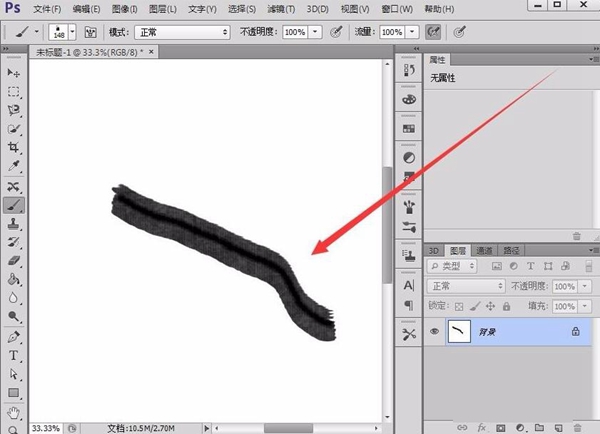
标签: 画笔工具 Photoshop插件

photoshop是用户们在电脑上常用的图片处理软件,由adobe公司推出,这里小编为大家带来photoshop插件推荐,这些插件可以为用户拓展新的功能,让用户更好的进行工作。
-
7 中望3D2021
装机必备软件









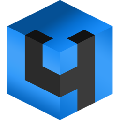













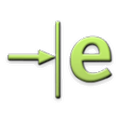










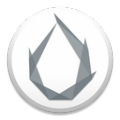










网友评论